Gmail je ena najbolj priljubljenih e-poštnih storitev na svetu. Je brezplačen, enostaven za uporabo in enostaven za nastavitev. Googlov paket ponuja uporabnikom toliko urejenih funkcij in funkcij, ki olajšajo življenje. Enako velja za Gmail. Vse svoje račune lahko povežete na enem mestu ali celo ustvarite vzdevek, da bolje zaščitite svojo zasebnost.
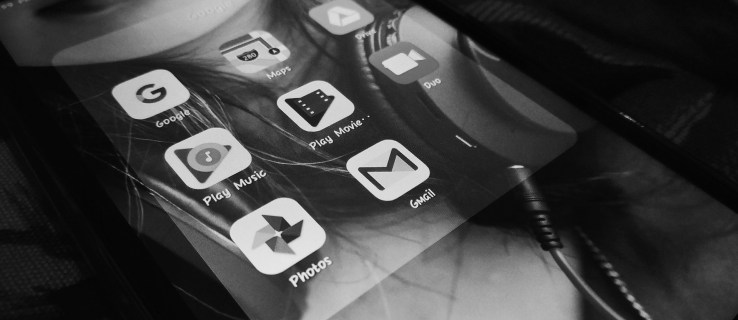
V tem članku vam bomo pokazali, kako ustvarite vzdevek, in pregledali bomo razloge, zakaj bi to morda želeli. Začnimo.
Kaj je e-poštni vzdevek?
E-poštni vzdevek je samo to, vzdevek. Za uporabnike Gmaila je to lahko sekundarni e-poštni račun ali različica vašega trenutnega e-poštnega naslova. Ne glede na to, ali želite zaščititi svojo zasebnost ali želite sekundarni račun, ima Google nekaj orodij za pomoč. Obstajajo tudi rešitve, ki vam jih bomo pokazali v tem članku.
Ljudje pogosto uporabljajo e-poštne vzdevke, da se izognejo prejemanju neželenih e-poštnih sporočil od drugih ali da razvrstijo neželeno pošto.
Kako ustvariti vzdevek Gmaila
Če želite ustvariti vzdevek e-pošte, imate na voljo nekaj možnosti. Najprej lahko nastavite svoj Gmail naslov za pošiljanje z drugega. Prejemnik bo videl samo vaš vzdevek. Nato lahko uporabite eno od dveh rešitev, da ustvarite začasni vzdevek. Spodaj bomo pregledali vse tri metode.
Uporabite Gmail za ustvarjanje vzdevka
Gmail vam bo omogočil pošiljanje e-pošte z nadomestnega e-poštnega naslova. Na srečo ni nujno, da je to naslov Gmail. Uporabite lahko Hotmail, Outlook ali kaj drugega.
Če želite ustvariti vzdevek Gmaila, naredite to:
- Prijavite se v Gmail in v desnem kotu izberite zobnik za nastavitve.

- Kliknite »Ogled vseh nastavitev« na vrhu pojavnega okna.

- Na vrhu kliknite »Računi in uvozi«.

- Poleg možnosti »Pošlji e-pošto kot« kliknite »Dodaj še en e-poštni naslov«.

- Vnesite svoj e-poštni naslov in kliknite »Naslednji korak«.

- Izvedite korake za preverjanje, da dokažete, da je sekundarni račun vaš e-poštni račun.
Če želite preveriti svoje novo dodane e-poštne naslove, se boste morali prijaviti v svoje druge račune. Preverite vaš nabiralnik za potrditveno e-pošto za Gmail in kliknite na zahtevano povezavo.
Ko pošiljate e-pošto, bo vaš vzdevek prikazan kot pošiljatelj in ne kot e-poštni račun, ki ga dejansko uporabljate.
Ta vzdevek lahko uporabite za vsako sporočilo. Spremenite svoje nastavitve s klikom na vrstico »Od« v sporočilu. Če ne vidite vrstice »Od«, kliknite presledek poleg prejemnikovega e-poštnega naslova. Nato izberite nadomestni naslov, s katerega želite poslati.
Preverjanje e-pošte iz drugih računov

Želite prebrati svoja e-poštna sporočila v enem predalu? Povezovanje vaših drugih računov vzdevkov je enostavno. Pojdite v Nastavitve in kliknite zavihek Računi in uvozi. Od tam se pomaknite navzdol, dokler ne vidite »Preveri pošto iz drugih računov«, kliknite povezavo »Dodaj poštni račun« in sledite korakom.

Začasni vzdevki – rešitve
Potrebujete začasni vzdevek, vendar nimate drugega računa? Ni problema – v Gmailu lahko ustvarite začasne vzdevke z e-poštnim trikom »+«. Ko svojemu Gmailovemu naslovu dodate znak »+« (in nekaj dodatnega besedila) in ga daste nekomu, bo Gmail še vedno pošiljal vsa e-poštna sporočila na ta naslov na primarni naslov. Tako bosta »[email protected]« in »testaccount+spam [email protected]« prejela e-pošto na [email protected]

Uporabite lahko tudi "." trik. Z dodajanjem pik svojemu obstoječemu e-poštnemu naslovu lahko dosežete enake rezultate kot zgornji "+" rešitev. Preprosto uporabite [email protected] namesto [email protected]
Zakaj bi to naredil? Preprosto – z dodajanjem tega začasnega vzdevka lahko ustvarite filtre. Gmailu lahko naročite, naj s sporočili počne različne stvari, odvisno od tega, kakšno je dodatno besedilo.
Zaključek
Ustvarjanje vzdevka Gmaila se sprva morda zdi težko. Ko pa enkrat začnete to početi, boste videli, kako enostavno je v resnici. Povežite svoje druge vzdevke za pošiljanje e-pošte iz teh računov ali nastavite svojo mapo »Prejeto« za branje dohodnih sporočil iz drugih stalnih vzdevkov v nekaj klikih v razdelku Nastavitve. Nazadnje, poskusite spremljati svoje začasne vzdevke, če jih nameravate uporabiti. Ustvarite filtre, kadar je to mogoče, da preprečite zamašitev e-pošte z nepotrebnimi sporočili. Prihranite si nekaj težav tako, da namesto svojega pravega naslova vnesete vzdevek, če se vam zdi spletno mesto sumljivo.














